win7 如何激活 如何免费激活win7系统
更新时间:2023-09-16 14:59:30作者:jiang
win7 如何激活,Win7作为一款备受欢迎的操作系统,广泛应用于个人和商业领域,在使用过程中,我们可能会遇到一些问题,比如激活系统。如何激活Win7系统呢?有没有免费的方法呢?本文将介绍一些简单有效的激活Win7系统的方法,帮助用户解决激活的烦恼,让您的操作系统正常运行。无论您是初次使用Win7系统,还是需要重新激活系统,本文都会为您提供详细的指导和解决方案。让我们一起来了解如何激活和免费激活Win7系统吧!
步骤如下:
1.如果之前激活过,激活时间到了。则可以重置授权信息,具体来说,点击开始菜单,搜索cmd。
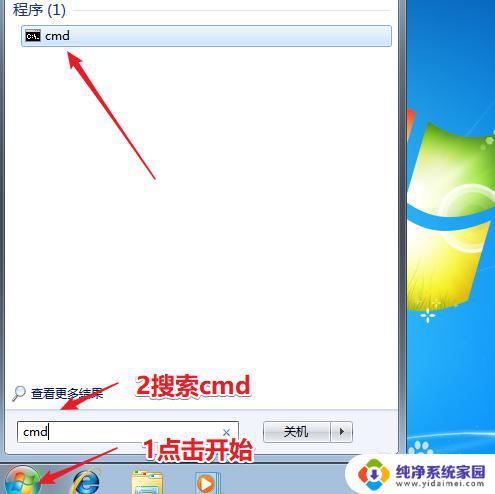
2.找到cmd后,右键选择“以管理员身份运行”。
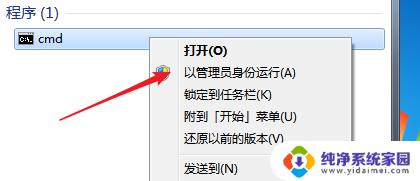
3.在cmd中执行如下命令:slmgr -rearm即可再次激活。激活完成后重启系统会看到激活时间又延长了。
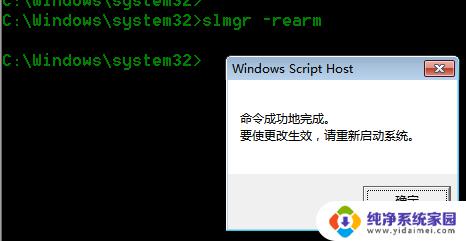
以上就是关于win7如何激活的全部内容,如果您遇到了同样的问题,您可以按照小编的方法来解决。
win7 如何激活 如何免费激活win7系统相关教程
- win7系统怎么看激活了 如何判断win7系统是否已激活
- 如何激活电脑系统win7 win7系统激活方法
- win7 无法激活 win7系统激活工具无法激活的解决方法
- 电脑怎么激活windows7 如何免费激活Win7系统
- windows7非正版如何激活 windows不是正版问题的WIN7系统激活办法
- windows7如何查看激活产品密钥 win7系统激活密钥怎么查看
- win7系统激活密钥在哪里看 在哪查看win7系统激活密钥
- 怎么激活电脑windows7 如何免费激活win7系统
- win7激活专业版激活 Windows7专业版系统激活破解方法
- win7剩余30天可以激活 win7系统30秒激活方法
- win7怎么查看蓝牙设备 电脑如何确认是否有蓝牙功能
- 电脑windows7蓝牙在哪里打开 win7电脑蓝牙功能怎么开启
- windows 激活 win7 Windows7专业版系统永久激活教程
- windows7怎么设置自动登出 win7系统自动登录设置方法
- win7连11打印机 win7系统连接打印机步骤
- win7 0x0000007c Windows无法连接打印机错误0x0000007c解决步骤